Chia sẻ nhiều tệp, đặc biệt là những tệp lớn hơn, có thể là một công việc tốn nhiều thời gian. Hơn nữa, hầu hết các ứng dụng email không cho phép bạn gửi các tệp đính kèm trên 25MB. May mắn thay, bạn có thể nén các tệp đó và tạo tệp zip trên iPhone của mình để gửi nó bằng một cú nhấp chuột, có kích thước nhỏ hơn qua bài viết này.
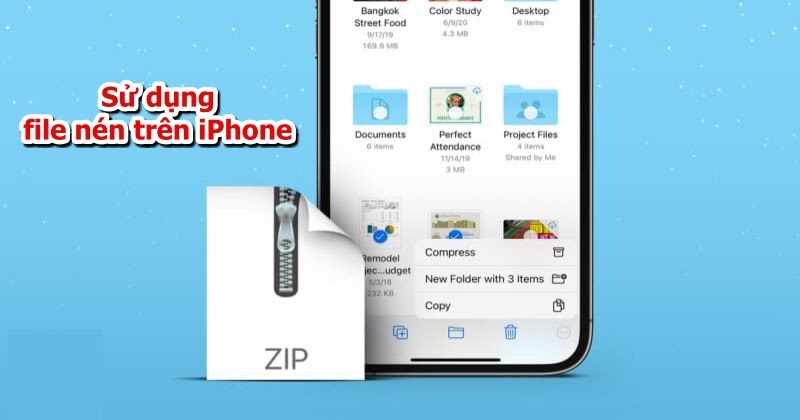
Điều này giúp bạn chia sẻ tệp mà không ảnh hưởng đến chất lượng và nội dung của bất kỳ tệp nào. Tương tự, bạn cũng có thể giải nén các tệp nhận được từ người khác. Hãy để Hnam Mobile chỉ cho bạn cách nén và giải nén một tập tin trên iPhone và iPad một cách nhanh chóng.
Cách nén nhiều tệp trên iPhone
-
Mở ứng dụng Tệp
-
Đi tới vị trí tệp mà bạn muốn nén.
Lưu ý: Nếu ban đầu bạn chưa lưu tệp trong ứng dụng Tệp, thì trước tiên bạn sẽ phải lưu tệp đó trong ứng dụng. Ngoài ra, nếu bạn tải xuống bất kỳ tệp nào từ Safari, tệp đó sẽ được lưu trực tiếp trong ứng dụng Tệp. -
Nhấn vào ba dấu chấm ở trên cùng bên phải.
-
Nhấn vào Chọn
-
Bây giờ, chọn tệp bạn muốn nén.
Bạn cũng có thể chọn nhiều tệp sau khi làm theo bước trên. -
Sau khi được chọn, hãy nhấn vào ba dấu chấm ở dưới cùng bên phải.
-
Nhấn vào Nén
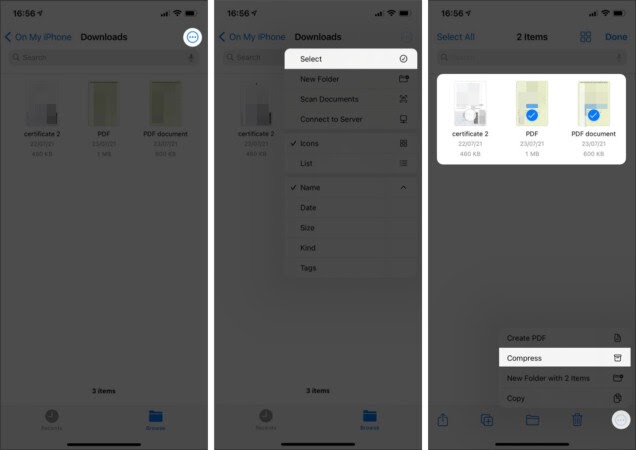
Nén file trên iPhone
Một tập tin Zip với tên tập tin tương tự như một trong những bạn đã chọn sẽ được tạo ra. Ngoài ra, nếu bạn chọn nhiều tệp, một tệp nén zip có tên Archive.zip sẽ được tạo.
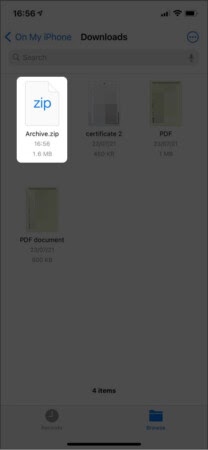
File nén chứa nhiều tệp
Cách giải nén các tập tin trên iPhone của bạn
-
Mở ứng dụng Tệp
-
Tìm kiếm tệp zip hoặc tệp lưu trữ mà bạn muốn mở.
-
Nhấn vào tệp zip hoặc tệp lưu trữ cụ thể.
-
Một thư mục mới sẽ được tạo chứa các tệp.
-
Chỉ cần chạm vào thư mục để mở và kiểm tra tất cả các tệp.
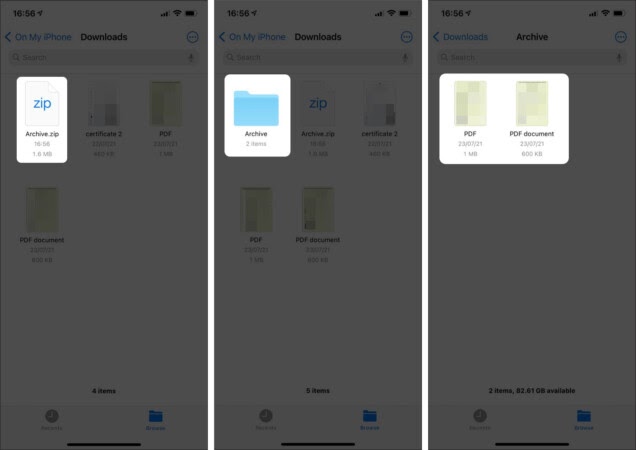
Giải nén file trên iPhone
Thật đơn giản phải không nào? Hi vọng bài viết này sẽ giúp bạn giải nén file trên iPhone thành công nhé. Để biết thêm những Thủ thuật thú vị nhất, hãy theo dõi trang Thủ Thuật của Hnam Mobile ngay nhé!
Hnam Mobile
Xem Chi Tiết Ở Đây >>>
Bạn có thể quan tâm:
>> Top những món đồ chơi công nghệ được ưa chuộng nhất
>> Loạt món đồ công nghệ tiện ích nâng đẳng cấp ngôi nhà của bạn
>> Phụ kiện Hi-tech - Cập nhật các sản phẩm phụ kiện điện thoại



0 nhận xét:
Đăng nhận xét